今天windows7之家小编给你们带来系统之家xp系统镜像虚拟光驱安装教程,虚拟机安装系统之家xp系统是2016年最流行的安装方法了,你们还不知道虚拟机安装系统吗?不要紧!现在就让windows7之家小编告诉你们系统之家xp系统镜像虚拟光驱安装教程。
前期准备:
1、系统之家_Ghost_Win xp 的镜像文件。
2、下载一个虚拟光驱 。
3、虚拟光驱的安装步骤 。
xp之家安装步骤:
1、在桌面上双击“DTLite”图标。如图1所示:
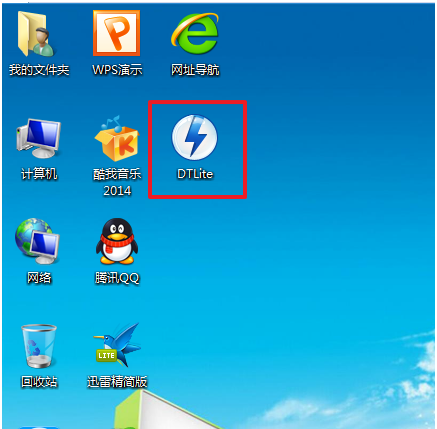
2、在虚拟光驱界面中,选择添加,如图2所示
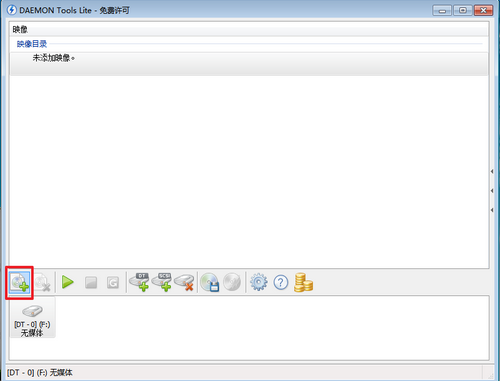
3、在虚拟光驱“打开”界面中,选择系统的镜像文件(就是你要装的系统),之后点击“打开”按钮,如图3所示:
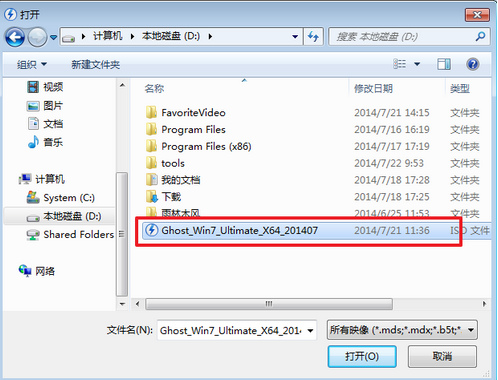
4、在映像目录中,先点击映像文件,再点击“DT添加”,如图4所示
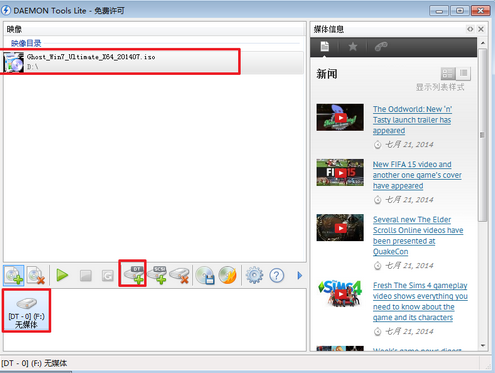
5、在映像目录中选择“映像文件”,再点击“载入”图标,如图5所示
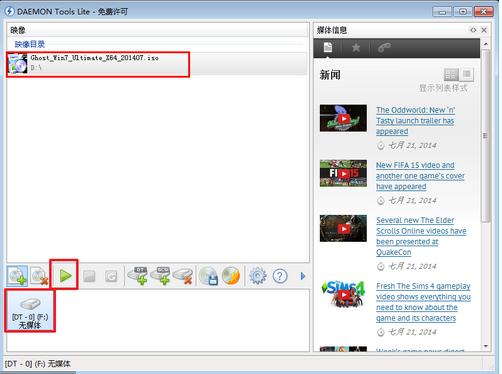
6、之后你就发现,在虚拟光驱界面中,在“最近使用的映像”下面出现光驱,刚刚的“[DT-1](F:)无媒体”,变成了光驱,如图6所示,之后点击“setup.exe”。

7、单击后,就会弹出“系统之家_Ghost_WIN XP_2014旗舰装机版”界面,我们就选择“安装WIN7X32系统第一硬盘分区”。如图7所示:

8、在“OneKey Ghost V13.5.23.208”界面中,点击“安装”,会弹出“OneKey Ghost安装”界面,选择默认选项,会弹出“OneKey Ghost”界面,点击“确认”。之后选择映像路径,选择C盘,最后按“确定”。如图8所示

9、在“OneKey Ghost”界面中,选择“是”,将立即重启。如图9所示
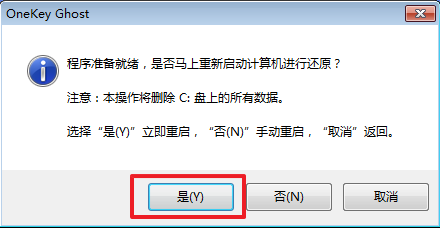
系统之家ghost xp专业版虚拟光驱安装教程图九
10、重启后,将会出现一个还原进度条,在这期间需要等一会,如图10所示。
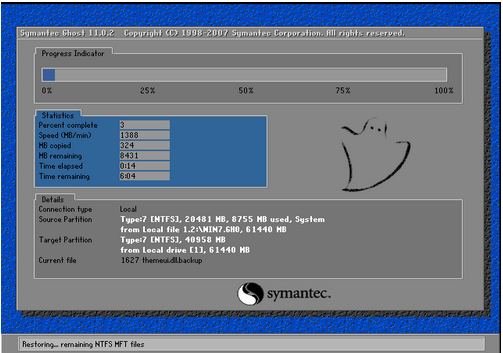
11、以下都是自动安装,小编截取关键截图提供参考,如图11和图12所示:
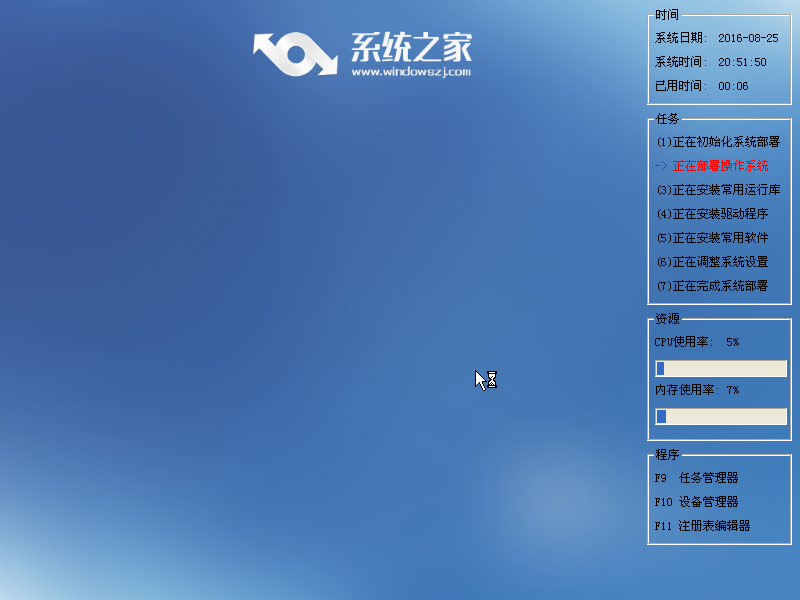

12、重启后系统就安装好了,在桌面右击“计算机”,选择“属性”,可查看系统的介绍,如图13所示
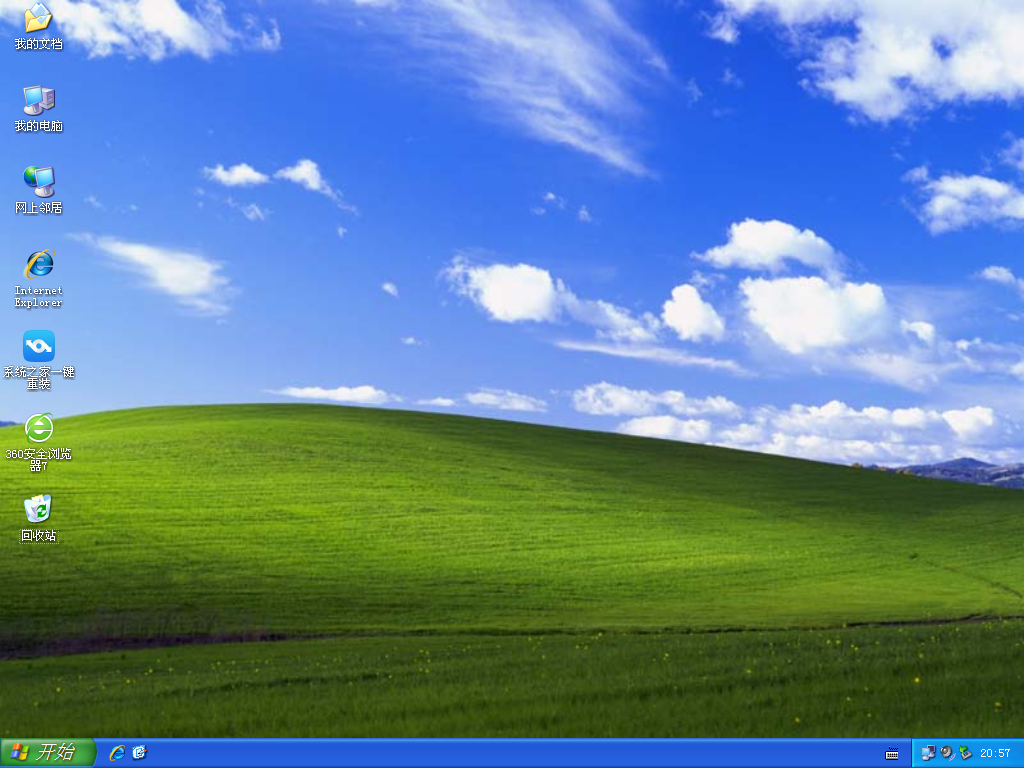
综上所述,windows7之家小编的这篇文章讲述的就是系统之家xp系统镜像虚拟光驱安装教程了,系统之家xp系统现在非常火热,你们想安装这个系统,但是不知道如何安装系统,就可以使用虚拟机光驱安装系统之家xp系统,所以不会的朋友就可以参考小编这个方法了,谢谢大家阅读。
Copyright ©2018-2023 www.958358.com 粤ICP备19111771号-7 增值电信业务经营许可证 粤B2-20231006